การใช้งานมือถือหรือแท็บเล็ตแอนดรอยด์จะมีโอกาสเกิดปัญหาต่างๆ ได้มากกว่ามือถือระบบ iPhone/iPad แต่หากรู้จักใช้งาน การตั้งค่า การ ติดตั้งแอป การดูแล ก็ยากจะมีปัญหารบกวน หรือ แทบจะไม่มีปัญหาให้รำคาญใจแต่อย่างใด ซึ่งจะมีหลายเรื่องที่จะต้องรู้
การใช้งานมือถือ หรือ แท็บเล็ตแอนดรอยด์ จะมีวิธีใช้งาน ดูแล และลดปัญหาในการใช้งานให้น้อยที่สุด หรือแทบจะไม่มีปัญหารบกวนเลย ตัวอย่างเช่น
ติดตั้งเฉพาะแอปพื้นฐานเท่านั้น
เมื่อซื้อมือถือหรือแท็บเล็ตมาใช้งาน ให้พยายามติดตั้งเฉพาะแอปพื้นฐานเท่านั้น และต้องเลือกผู้สร้างแอปที่มีชื่อเสียงไว้ใจได้ เพื่อป้องกัน ปัญหาโฆษณารบกวนตามมา และอย่าปรับแต่งเครื่องมากเกินไป ให้อยู่ในแบบเดิมๆ เหมือนมาตรฐานจากโรงงาน ปัญหาในการใช้งานจะน้อยมาก

ตัวอย่างแอปมาตรฐานจากโรงงาน ของแท็บเล็ตบางยี่ห้อ จะมีไม่กี่แอปเท่านั้น หากใช้งานเครื่องโดยแทบจะไม่ติดตั้งแอปใดๆ เพิ่มเติมเลย ปัญหาจะน้อยมาก นอกเสียจากเกิดจากชิ้นส่วนใดๆ ของเครื่องมีปัญหา ซึ่งก็มีโอกาสพบเจอบ้าง แต่จะไม่มากนัก เช่น
1. แอปของ Google จะมีแอปต่างๆ เช่น
- Google Gmail เอาไว้จัดการกับอีเมล์ อ่าน ลบ รับ ส่ง
- Youtube เอาไว้ดูวิดีโอยูทูป
- Drive บริการที่เก็บข้อมูลฟรีในเน็ตของ Google ที่มอบให้กับทุกคนที่ใช้มือถือหรือแท็บเล็ตระบบแอนดรอยด์
- Duo แอปสำหรับติดต่อกันทางวิดีโอคอล
- แผนที่ แอปแผนที่ของ Google
- Files หรือ ตัวจัดการไฟล์ แอปจัดการไฟล์ในเครื่อง ลบไฟล์ ดูรายชื่อไฟล์ แชร์ไฟล์
- Photos แอปจัดการรูปภาพของ Google
- Play Store ตัวช่วยในการติดตั้งแอปต่างๆ เพิ่มเติมให้กับเครื่อง
- Assistant แอปช่วยในการใช้งานเครื่อง
- Google แอปตั้งค่าการใช้งานบริการของ Google
- Play Movies แอปเกี่ยวกับหนัง ภาพยนต์
- ปฏิทิน แอปปฏิทิน
- Chrome แอปเอาไว้สำหรับเปิดอ่านข้อมูลในเว็บไซต์ อ่านบทความในเว็บไซต์
2. แอปอื่นๆ ที่เป็นของผู้ผลิตมือถือ หรือ แท็บเล็ตยี่ห้อนั้นๆ อาจจะมีหรือไม่มีก็ได้ ผู้ผลิตมีชื่อเสียงอย่าง Samsung, Asus มักจะมีแอปเฉพาะของ ตนเอง เพิ่มเติม แต่ละยี่ห้อจะไม่เหมือนกัน แต่แอปของ Google จะมีเหมือนกันเป็นมาตรฐาน เพียงแต่ หน้าตา อาจจะไม่เหมือนกัน เช่น
- โทรศัพท์ แอปช่วยจัดการการโทรศัพท์
- กล้องถ่ายรูป
- รายชื่อผู้ติดต่อ แอปจัดการข้อมูลการติดต่อ ชื่อ ที่อยู่ เบอร์โทรศัพท์ของเพื่อนๆ
- วิทยุ FM แอปฟังเพลง
- จัดการเครื่อง
- อัพเดทเครื่อง แอปเอาไว้อัพเดทระบบของเครื่อง
- Messages หรือ ข้อความ แอปรับส่ง จัดการกับข้อความ หรือ SMS
- นาฬิกา แอปนาฬิกา อาจจะใช้แสดงเวลา จับเวลา
- เครื่องบันทึกเสียง เอาไว้บันทึกเสียง อัดเสียง
- เครื่องคิดเลข แอปเครื่องคิดเลข
- การตั้งค่า แอปรวมคำสั่งเอาไว้ตั้งค่าการทำงานของมือถือ หรือ แท็บเล็ต
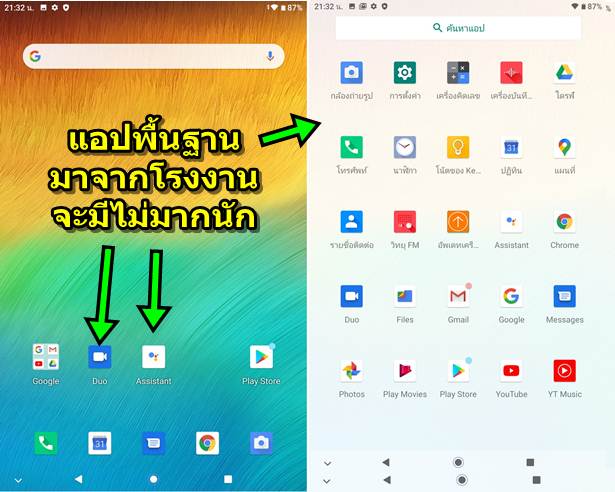
การติดตั้งแอปเพิ่มเติม
ในการใช้งานมือถือ หรือ แท็บเล็ตแอนดรอยด์นั้น จำเป็นจะต้องติดตั้งแอปเพิ่มเติม เพื่อใช้งานขั้นพื้นฐาน ซึ่งแอปต่อไปนี้ ผู้เขียนเลือกผู้สร้าง แอปที่ไว้ใจได้ ไม่มีปัญหารบกวน เช่น
1. ตัวอย่างแอปพื้นฐานที่มากับมือถือ หลังจากซื้อเครื่องมาและเปิดเครื่องครั้งแรก จะมีแอปน้อยมาก
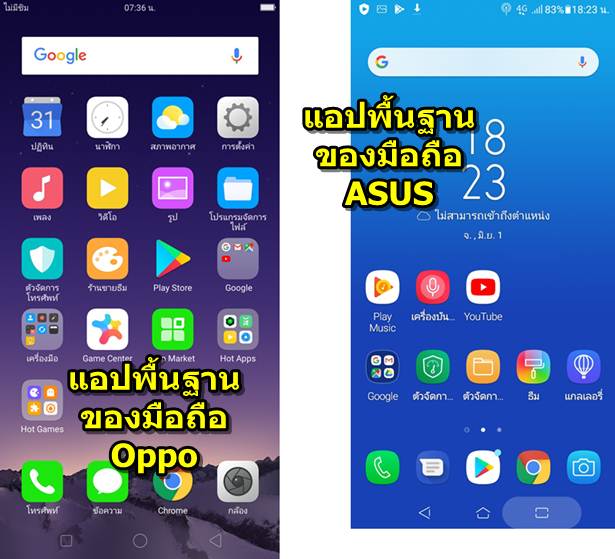
2. ติดตั้งแอป Files เป็นแอปของ Google โดยตรง จึงไม่มีปัญหาในการใช้งานแต่อย่างใด หากใช้มือถือรุ่นใหม่ แอนดรอยด์รุ่น 10 ขึ้นไป จะมีแอ ปนี้มาพร้อมกับเครื่อง แต่หากใช้แอนดรอยด์รุ่นต่ำกว่านี้ เช่น แอนดรอยด์ 9, 8, 7, 6 ... ให้ติดตั้งแอป Files by Google เพิ่มลงไป เอาไว้แชร์ไฟล์ ระหว่างเครื่อง รับส่งไฟล์ต่างๆ ได้รวดเร็ว / บทความสอนใช้แอป Files แชร์ไฟล์ไร้สายระหว่างมือถือและแท็บเล็ตแอนดรอยด์
3. ติดตั้งแอปป้องกันไวรัส เช่น Avast หากไม่มีการติดตั้งแอปแบบนี้ กรณีเชื่อมต่ออินเตอร์เน็ต หรือ ติดตั้งแอปบางตัว อาจจะมีไวรัสแอบแฝงเข้ามา ในเครื่องของเรา สร้างปัญหารบกวนได้
4. ติดตั้งแอปจัดการไฟล์ขยะในเครื่อง และลบไฟล์ที่ดาวน์โหลดจากเน็ต หรือมากับแอปต่างๆ ที่อาจจะเป็นอันตรายกับเครื่อง เร่งความเร็วเครื่อง เช่น CCleaner ขยะ ปิดการใช้งานแอปที่ไม่จำเป็น ซึ่งจะทำให้พื้นที่ในมือถือ หรือ หน่วยความจำเต็มเร็ว ทำให้เครื่องทำงานช้า
5. แอป Line ติดตั้งเอาไว้เพื่อการติดต่อ สื่อสารกัน ทั้งในเรื่องส่วนตัว หรือ เพื่อธุรกิจ
6. แอป Facebook เอาไว้ใช้งานเฟสบุ๊ค
7. แอป VLLO แอปตัดต่อวิดีโอ เอาไว้ทำวิดีโอใส่ช่องยูทูป แอปนี้ไม่มีโฆษณารบกวน และไม่แอปคิดเงิน
8. แอปออฟฟิศ เช่น Word, Excel และ PowerPoint หากจะต้องจัดการกับเอกสารของสำนักงาน
9. แอป ShareMe เอาไว้แชร์ไฟล์เข้าออกคอมพิวเตอร์ หรือ โน้ตบุ๊ค หากไม่ได้ใช้งานอุปกรณ์เหล่านี้ ก็ไม่ต้องติดตั้ง
10. แอป Lazada หรือ Shopee เอาไว้ซื้อสินค้าผ่านเน็ต

11. ส่วนท่านใดที่จะติดตั้งแอปอื่นๆ นอกเหนือจากที่แนะนำ ในการติดตั้งจะต้องหมั่นสังเกตุว่ามีอะไรผิดปกติตามมาหรือไม่ โดยดูจากแถบแจ้ง เตือน หรือ มีการแสดงกรอบข้อความ แสดงหน้าแปลกๆ ขึ้นมา เช่น โฆษณา ข้อความ SMS ต่างๆ ถ้ามีก็แสดงว่า น่าจะมาจากแอปเหล่านั้น ก็ จัดการลบแอป หรือ ถอนแอป ออกจากเครื่อง
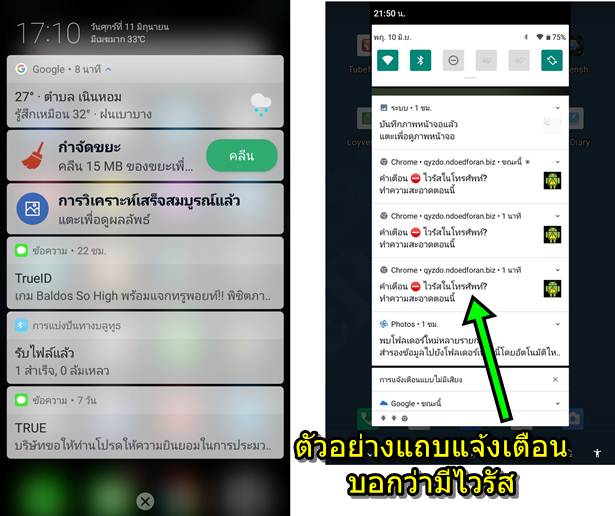
12. การติดตั้งแอปเพิ่มเติม แอปส่วนใหญ่จะแสดงโฆษณาในขณะใช้งาน บางแอปก็แสดงมากเกินไป จนน่ารำคาญ แต่ในการใช้งานนั้น ต้องอ่าน และทำความเข้าใจ อย่างแอปนี้ จะมีตัวเลือก ให้ใช้งานแบบฟรี และอัพเกรด ซึ่งจะเสียเงินรายปี หรือ รายเดือน จึงต้องระวัง ในการแตะเลือก ตัว เลือกเหล่านี้
13. หากจำเป็นจะต้องใช้งานจริง ให้ซื้อแอปไปเลย ก็จะไม่มีปัญหารบกวน แต่ก่อนซื้อต้องศึกษาให้ดีเสียก่อน บางแอปคิด เงินรายปี บางแอป จ่าย ครั้งเดียวจบ บางแอปคิดเงินรายเดือน
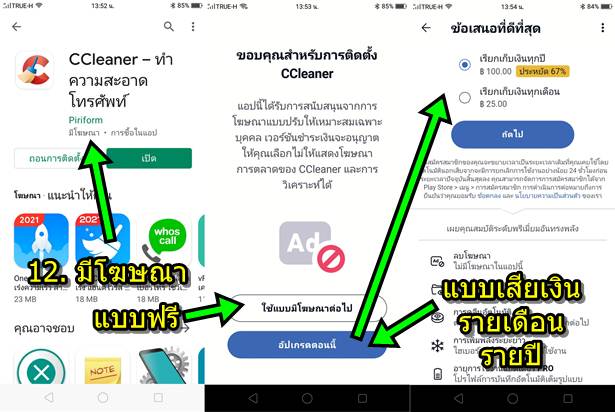
คำแนะนำการติดตั้งแอปเพิ่มเติม
เพื่อป้องกันปัญหาที่จะตามมา จำเป็นจะต้องเลือกผู้พัฒนาแอปที่ไว้ใจได้ มีชื่อเสียง เช่น Adobe, Avast Microsoft, Google, และหากจำเป็นจะ ต้องใช้งานจริง ให้ลงทุนซื้อแอปไว้ใช้งาน อย่าใช้แอปฟรี ปัญหาต่างๆ ที่จะเกิดจากแอป ก็จะน้อยมาก
หมั่นตรวจสอบ SMS ที่อาจสร้างปัญหา
ในขณะใช้งานเครื่อง ก็ต้องหมั่นตรวจสอบ SMS หรือ ข้อความในแถบแจ้งเตือนต่างๆ เพื่อดูว่า มีอะไรผิดปกติหรือไม่
1. ตัวอย่างข้อความในแถบแจ้งเตือน แจ้งว่า เว็บไซต์นี้มีไวรัส ก็จะต้องทำการลบข้อมูลออกไป
2. แถบแจ้งเตือนเหล่านี้จะต้องดูว่า เป็นการเตือนจากแอปใด (แอป ชาร์จด่วน) ซึ่งส่วนใหญ่จะเป็นแอปที่เราติดตั้งเพิ่มลงไป หรือ ติดตั้งโดยไม่รู้ตัว ก็หาชื่อให้พบ แล้วลบออกไปจากเครื่อง
3. ส่วนกรณีที่เป็นการเตือนโดยมาจากค่ายมือถือที่เราใช้ เช่น ผู้เขียนใช้ True ก็ต้องตรวจสอบเช่นกัน ว่า SMS ส่งมาแบบนี้ มีการคิดเงินรายเดือน ด้วยหรือไม่
4. กรณีมีข้อความส่งเข้าอีเมล์ This email address is being protected from spambots. You need JavaScript enabled to view it. แบบนี้ ก็ต้องแตะเปิดอ่าน (ตรวจพบปัญหา...) เพราะอาจจะมีการเตือนเรื่องความปลอดภัยต่างๆ
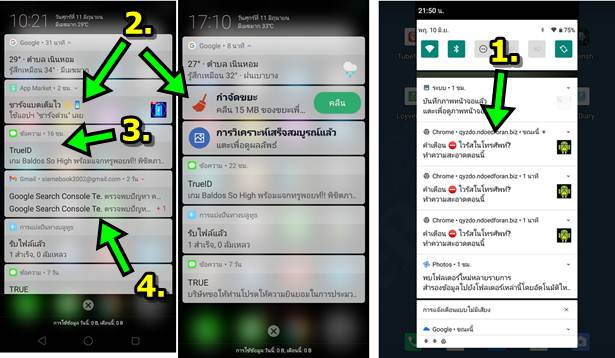
5. แอปรับส่งข้อความ จะแสดงจำนวนข้อความที่ส่งเข้ามา เช่น 3 อย่าละเลย ต้องรีบตรวจสอบ เพราะอาจจะมีการแอปคิดเงิน ให้เข้าแอปข้อความ เพื่อไปลบ แต่อย่าเปิดอ่านอย่างเด็ดขาด
6. ตัวอย่างข้อความที่ส่งเข้ามาโดยเราไม่ได้สมัครใช้บริการ หรือ ไม่รู้จัก แบบนี้ (scb79.com) อาจจะเป็น SMS ที่จะคิดเงินเรารายเดือน ซึ่งมักจะ มีข้อความที่เชิญชวนให้คลิกมาก อย่าง รับฟรี 9999 บาท หลายคนอดไม่ได้ การแตะเปิดดู อาจจะเป็นการสมัคร และต้องเสียเงินรายเดือน เจอข้อ ความ หรือ SMS แบบนี้ อย่าไปสนใจ ลบทิ้งไปเลย ซึ่งตรงจุดนี้ ไม่เกี่ยวว่าจะใช้ แอนดรอยด์ หรือ iPhone โดนได้เหมือนกันหมด
7. ส่วนข้อความที่ส่งจากค่ายมือถือที่เราใช้งาน เช่น ผู้เขียนใช้ True ก็อย่าชะล่าใจ ต้องตรวจสอบเช่นกัน ว่าเป็น SMS เสียเงินหรือไม่
8. การลบข้อความ SMS เหล่านี้ ให้เข้าแอป จัดการข้อความ หรือ Messages แล้วจึงลบออก โดยห้ามแตะเปิดดู แตะเลือกติ๊กถูก แล้วแตะถังขยะ ลบออกไป
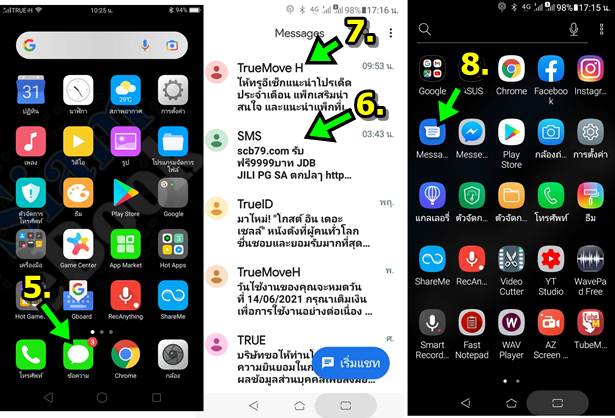
9. การตรวจสอบ SMS คิดเงิน ให้กด *137 แล้วโทรออก
10. จากนั้นก็กด 1 หรือ 2 หรือ 3 หรือ 4 เพื่อทำตามคำแนะนำในการใช้งาน เมื่อใดก็ตามที่มีข้อความ หรือ SMS แปลกส่งมา ก็จงกด *137 แล้ว โทรออกเพื่อตรวจสอบทันที
11. นอกจากนี้ก็หมั่นตรวจสอบยอดเงินที่เติมไว้ด้วย เติมไว้ 20 บาท ไม่รู้ว่าหายไปได้อย่างไร เหลือ 14.65 ในความซวย อาจจะมีความโชคดี งวดนี้ละว้า บน 14 ล่าง 65
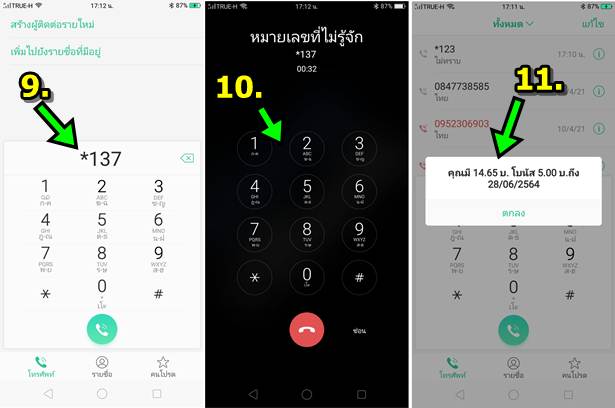
ลบไฟล์ขยะจากการท่องเว็บ เปิดเว็บไซต์
สำหรับการใช้มือถือท่องเว็บ จำเป็นจะต้องหมั่นลบข้อมูลในแอปท่องเว็บอย่าง Chrome เพราะอาจจะมีไฟล์อันตรายติดมาด้วย โดยเฉพาะผู้ที่ไป เว็บไซต์สำหรับผู้ใหญ่
1. เข้าแอป Chrome
2. แตะไอคอน 3 จุด ที่มุมบนขวา
3. แตะ การตั้งค่า
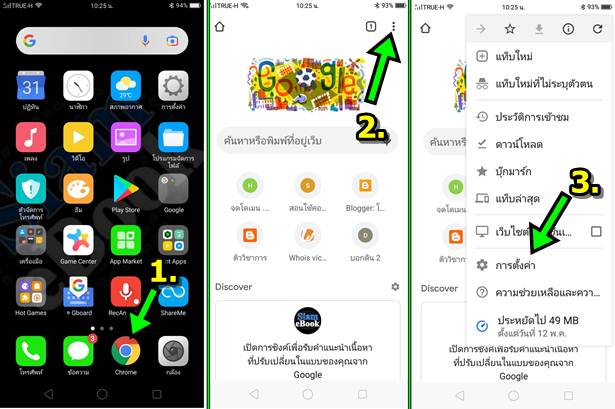
4. แตะ ข้อมูลส่วนบุคคลและความปลอดภัย
5. แตะ ล้างข้อมูลการท่องเว็บ
6. แตะเลือก ขั้นสูง
7. แตะติ๊กถูก เพื่อเลือก แล้วแตะ ล้างข้อมูล
- ประวัติการเข้าชมที่เรียกดู จะแสดงรายชื่อเว็บไซต์ที่เราได้ไป หากมีเว็บลับเฉพาะไม่อยากจะให้ใครรู้ ก็ต้องเลือกเพื่อลบ
- คุกกี้และข้อมูลเว็บไซต์ บางเว็บไซต์ อย่าง pantip.com จะมีการเก็บคุกกี้ อาจจะลบออกไป หากเป็นเว็บที่ไม่น่าไว้ใจ เช่น เว็บไซต์ผู้ใหญ่
- รูปภาพและไฟล์ในแคช อาจจะลบออกไป เพราะบางที อาจจะมีไฟล์อื่นแถมมาด้วย
- รหัสผ่านที่บันทึกไว้ หากต้องการความปลอดภัย ก็ต้องลบข้อมูลส่วนนี้ไปด้วย เพราะแอปบางตัว สามารถแอบดักจับรหัสผ่านไปใช้งานได้
- ข้อมูลบนแบบฟอร์ม อาจจะเป็นแบบฟอร์มการสมัครบริการต่างๆ
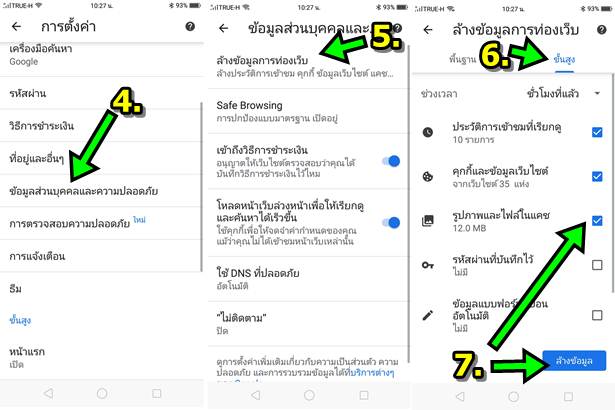
หมั่นดูแลมือถือ แท็บเล็ตด้วยแอปจัดการเครื่อง
ในมือถือยี่ห้อดังๆ มักจะมีแอปจัดการเครื่อง หรือ แอปจัดการโทรศัพท์ มาให้ด้วย เอาไว้ลบไฟล์ขยะในเครื่อง และ ปิดการทำงานของแอปใน หน่วยความจำ ซึ่งหากมีแอปมากเกินไป เครื่องจะทำงานช้า ดังนั้น จึงต้องเปิดใช้งานแอปนี้ หากพบว่าเครื่องทำงานช้าลง
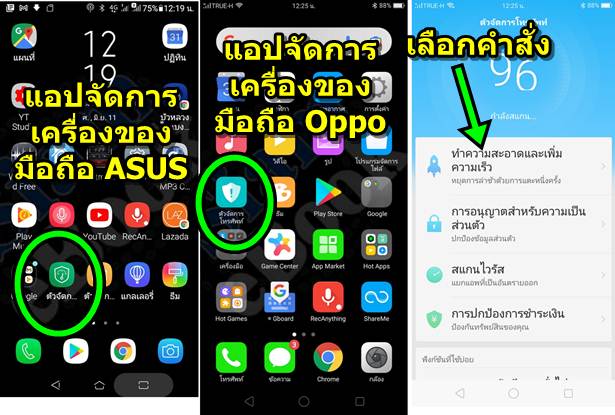
การดูแลการชาร์จ
การชาร์จแบตเตอรี่ให้ถูกวิธีจะช่วยยืดอายุการใช้งานมือถือหรือแท็บเล็ต Android ตัวอย่างเช่น
1. อย่าปล่อยให้แบตเตอรี่เหลือน้อยเกินไป เหลือสัก 50-70% ก็ชาร์จได้แล้ว การปล่อยให้แบตเตอรี่เหลือน้อย หรือ ใช้จนหมดเกลี้ยงอยู่บ่อยๆ แบตเตอรี่จะเสื่อมเร็วมาก
2. การเสียบสายชาร์จแบตเตอรี่ ให้เสียบเข้า และ ดึงออก ตรงๆ อย่าโยก บน ล่าง ซ้าย ขวา จะทำให้ช่องหลวม ต่อไปจะมีปัญหา ชาร์จไฟไม่เข้า

ใช้เคสฝาพับ และ ติดฟิล์มปกป้องเครื่อง
เพื่อให้มือถือหรือแท็บเล็ตแอนดรอยด์ของท่านมีอายุยืนนาน ก็จงหาซื้อเคสฝาพับ มาติดให้กับเครื่อง เพื่อป้องกันยามตกหล่น โดยเฉพาะแท็บ เล็ต จะมีชิ้นส่วนที่เป็นกระจก ค่อนข้างใหญ่ จึงมีโอกาสแตกได้ง่าย

ตั้งเวลาเปิดปิดเครื่อง ให้ได้พักบ้าง
มือถือหรือแท็บเล็ตแอนดรอยด์สามารถตั้งเวลาเปิดปิดเครื่องได้ จึงอาจจะตั้งเวลาปิดเครื่อง และเปิดเครื่อง ในขณะนอนหลับ เพื่อให้เครื่องได้ พักบ้าง หลายคนมีมือถือ หรือ แท็บเล็ตหลายเครื่อง ก็อาจจะเปิดเครื่องหลักไว้ตลอดเวลา แต่เครื่องสำรอง ก็อาจจะตั้งเวลาให้ปิด และ เปิด เพื่อ ช่วยถนอมเครื่อง
แก้ปัญหาเบื้องต้นด้วยการปิด เปิดเครื่องใหม่
บางครั้งอาจจะพบปัญหาแปลก เกิดกับมือถือหรือแท็บเล็ตแอนดรอยด์ ให้ลองใช้วิธีง่ายๆ ในการแก้ปัญหา ด้วยการปิดเครื่อง แล้วเปิดใหม่ ซึ่ง จะสามารถแก้ไขหลายปัญหาที่เกิดกับเครื่อง หรือ แอปต่างๆ ได้
หมั่นศึกษาหาข้อมูลเพิ่มเติม
มือถือ หรือ แท็บเล็ตแอนดรอยด์ จะมีความละเอียดอ่อน และมีโอกาสที่แอปต่างๆ จะเกิดปัญหาในการใช้งาน โดยจะต้องศึกษาวิธีค้นหาข้อมูล ซึ่งเป็นเรื่องสำคัญที่จะต้องพัฒนาตัวเอง หลายคนโดยเฉพาะผู้สูงวัย ไม่รู้วิธีการช่วยเหลือตัวเองแบบนี้ เช่น
1. ค้นหาข้อมูลผ่านแอป Chrome
2. พิมพ์ปัญหาของตัวเองที่กำลังเจออยู่ขณะนั้น เช่น เครื่องร้อนเร็วทำอย่างไร / สอนใช้แอป Youtube / สอนใช้แอปเป๋าตังค์ / สอนตัดต่อวิดีโอ ฯลฯ
3. การค้นหาอีกวิธีหนึ่ง ก็เข้าแอป Youtube แล้ว แตะไอคอนแว่นขยายเพื่อค้นหาได้เช่นกัน
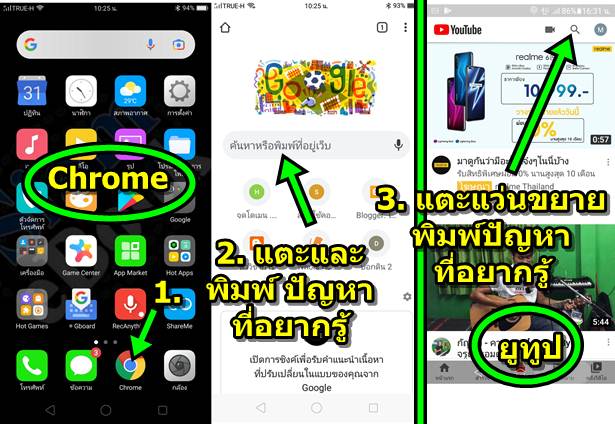
เลือกซื้อยี่ห้อที่ไว้ใจได้
สิ่งแรกที่สำคัญและจะไม่ทำให้เกิดปัญหาใดๆ ตามมา ก็คือ การเลือกยี่ห้อที่ไว้ใจได้ ปัญหาน้อย มีคุณภาพการผลิตที่ดี เช่น Samsun, Asus, Lenovo, Wiko, Realme, Oppo, Vivo เป็นต้น เลือกของดี ปัญหาที่จะเกิดตามมา ก็มีโอกาสเกิดได้น้อยลง
สรุป
การใช้งาน และ ดูแลมือถือแอนดรอยด์ตามวิธีเบื้องต้นที่ได้แนะนำไปนั้น เป็นวิธีที่ผู้เขียนปฏิบัติมาเป็นประจำ และ ไม่สร้างปัญหาในการใช้งาน แต่อย่างใด มือถือผู้เขียนส่วนใหญ่มีอายุการใช้งานเกิน 4 ปี



